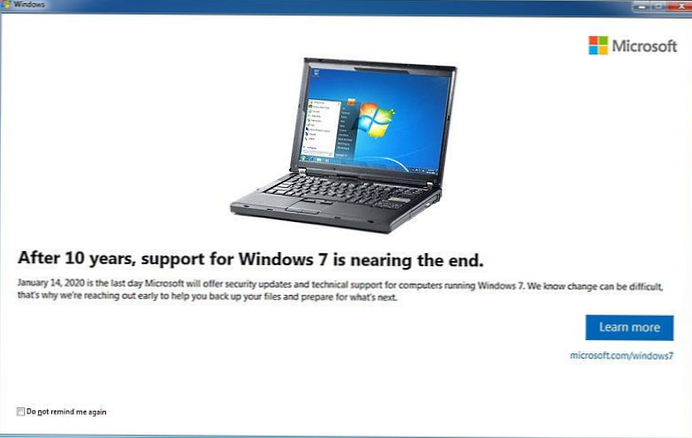
Менш ніж через місяць, 14 січня 2020 року, закінчується розширена підтримка Windows 7 SP1 (і Windows Server 2008 R2), відповідно, після цієї дати Microsoft не випускатиме оновлення безпеки та виправлення для цих ОС. У зв'язку з цим Microsoft випустила оновлення окремих програмного забезпечення, які повідомляють користувачів Windows 7 про необхідність оновитися до новіших ОС (читай Windows 10).
Якщо ви використовуєте на своєму Windows 7 безкоштовний антивірус Microsoft Security Essentials (MSE), він також не буде оновлюватися з початку 2020 року.
зміст:
- Повідомлення про закінчення підтримки в Windows 7 Home
- Повідомлення про зняття з підтримки Windows 7 Pro
- Повноекранні повідомлення про закінчення терміну служби Windows 7
- FAQ по програмі розширеної підтримки Extended Security Updates для Windows 7
- Обхід підписки Extended Security Updates і полуеніе оновлень в Windows 7
Повідомлення про закінчення підтримки в Windows 7 Home
Починаючи з квітня 2019 року користувачі домашніх редакцій Windows 7 (Home Premium) стали регулярно отримувати повідомлення про наближення закінчення підтримки Windows. Повідомлення про закінчення підтримки Windows 7 виглядало так:
After 10 years, support for Windows 7 is nearing the end. January 14, 2020 is the last day Microsoft will offer security updates and technical support for computers running Windows 7. We know change can be difficult, that's why we're reaching out earlier to help you back up your file and prepare for what's next.
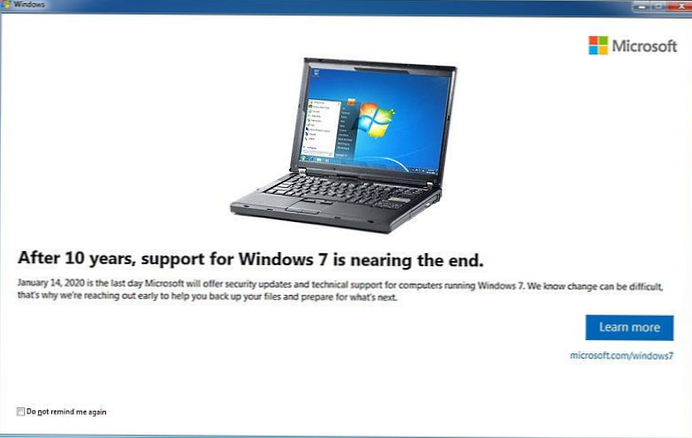
Можна приховати повідомлення про втрату чинності поставивши чекбокс "Do not remind me again". Якщо натиснути на кнопку "Learn more", ви перейдете на сторінку з описом процесу оновлення до Windows 10 (до сих пір є варіанти безкоштовного оновлення до Windows 10).
Це повідомлення стало з'являтися після установки оновлення KB4493132 (Це невелике оновлення, розміром близько 250 кб, поширювалося через Windows Update і відносилося до категорії "Необов'язкове / Optional"):
2019-03 Update for Windows 7 for x64-based systems (KB4493132)

Оновлення поміщає файл sipnotify.exe в каталог C: \ Windows \ System32 \ і щодня запускає його через Task Sheduller (taskschd.msc). Для цього в планувальнику створені два завдання Notify1 і Notify2 в розділі Microsoft\ Windows\ End of Support.
Повідомлення про зняття з підтримки Windows 7 Pro
З 15 жовтня аналогічне повідомлення про закінчення підтримай стало з'являтися і у власників Windows 7 з редакцією Professional. Повідомлення починає з'являтися після установки оновлення KB4524752. Текст повідомлення:
Підтримка Windows 7 підходить до завершення. Візьміть до уваги, що після 14 січня 2020 року Microsoft перестане випускати оновлення системи безпеки і припинить технічну підтримку Windows 7. Щоб полегшити завдання переходу, ми рекомендуємо вам створити резервні копії ваших файлів.
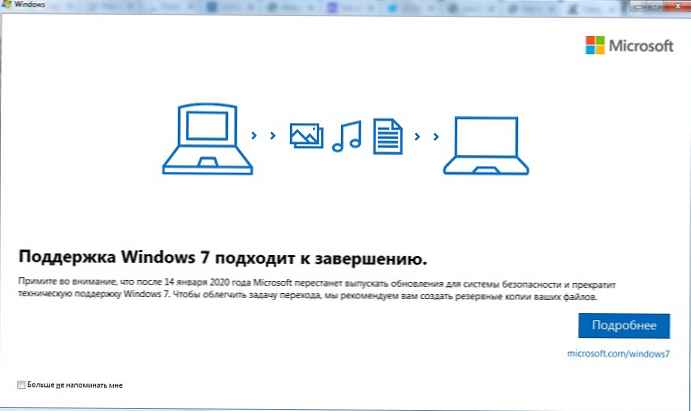
або
Support for Windows 7 is coming to an end. Please note that after January 14. 2020 року, Microsoft will no longer provide security updates or technical support for Windows 7. We recommend backing up your files to ease the transition.
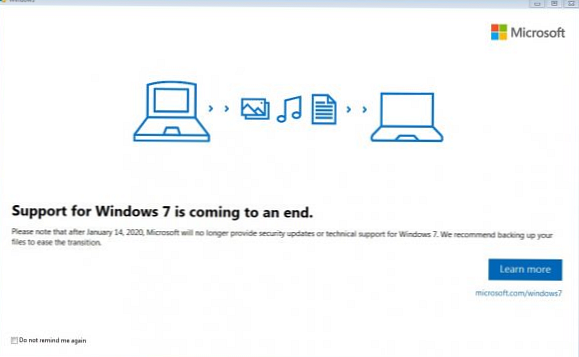
Оновлення KB4524752 не вказує повідомлення End of Support (EoF) на комп'ютерах з Professional і Enterprise версіями Windows 7, які включені в домен Active Directory, в Windows Server, на пристроях, що працюють в режимі кіоску, на комп'ютерах, на яких раніше відключено повідомлення про безкоштовне оновленні до Windows 10 через реєстр (параметр DisableOSUpgrade = 1).
Ви можете приховати повідомлення про закінчення підтримки Windows 7, поставивши відповідний чекбокс (при цьому змінюється значення параметра DontRemindMe на 0 в гілці реєстру HKEY_CURRENT_USER \ Software \ Microsoft \ Windows \ CurrentVersion \ SipNotify або приховати оновлення в Windows Update (в Панелі Управління або через модуль PSWindowsUpdate).
- Марно видаляти оновлення KB4524752, тому що при наступному циклі пошуку оновлень, воно встановиться з Windows Update автоматично.
- Адміністратор сервера WSUS може схвалити або відхилити оновлення KB4524752 для установки на обслуговуваних комп'ютерах.
Якщо оновлення KB4524752 вже встановлено, ви можете заборонити появу повідомлення у користувачів через реєстр командами:
reg add "HKLM \ SOFTWARE \ Policies \ Microsoft \ Windows \ GWX" / v "DisableGWX" / t reg_dword / d 1 / f - приховати повідомлення про закінчення підтримки Windows 7 SP1
reg add "HKLM \ SOFTWARE \ Policies \ Microsoft \ Windows \ WindowsUpdate" / v "DisableOSUpgrade" / t reg_dword / d 1 / f - приховати повідомлення про оновлення до Windows 10
Повноекранні повідомлення про закінчення терміну служби Windows 7
У грудня 2019 Microsoft випустила ще одне оновлення для повідомлення користувачів про майбутній закінчення підтримки - Windows 7 - December 10, 2019-KB4530734 (Monthly Rollup). Оновлення замінює файл% windir% \ system32 \ EOSNotify.exe. Повідомлення зроблено більш помітним - тепер це повноекранне спливаюче вікно. Дане повідомлення буде показуватися, починаючи з моменту закінчення підтримки ОС (з 15 січня 2020 року).
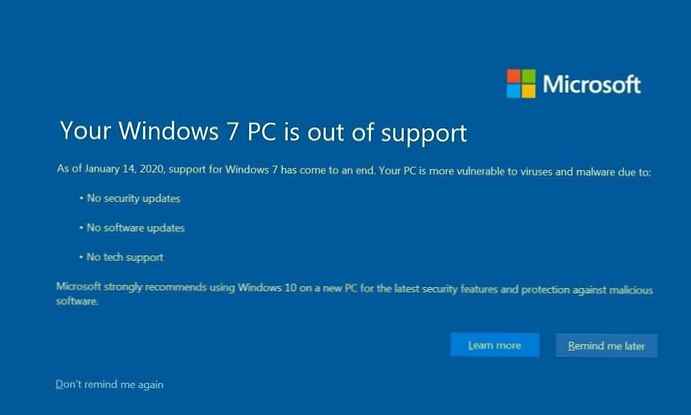
У вікні повідомлення вказуються ризики при продовженні використання Windows 7 після 14 січня 2020 року.
Your Windows 7 PC is out of support
As of January 14, 2020 року, support for Window 7 has come to an end. Your PC is more vulnerable to viruses and malware due to:
- No security updates
- No software updates
- No tech support
Microsoft strongly recommends using Windows 10 on a new PC for the latest security features and protection against malicious software.
Це вікно попередження з'являється при вході, а потім через день о 12 годині дня. Повідомлення показується завданнями за допомогою завдань планувальника EOSNotify і EOSNotify2 з розділу диспетчера завдань Microsoft \ Windows \ Setup \.
Ви можете відключити ці завдання за допомогою команд:
schtasks.exe / change / TN "Microsoft \ Windows \ Setup \ EOSNotify" / Disable
schtasks.exe / change / TN "Microsoft \ Windows \ Setup \ EOSNotify2" / Disable
Або змінивши значення параметра DiscontinueEOS (Тип DWORD) в гілці реєстру HKCU \ Software \ Microsoft \ Windows \ CurrentVersion \ EOSNotify на 1. Це значення параметра реєстру також виставляється, якщо ви натиснули на кнопку "Don't remind me again"У вікні повідомлення. Можна створити і застосувати такий disableEOS.reg файл:
Windows Registry Editor Version 5.00 [HKEY_CURRENT_USER \ Software \ Microsoft \ Windows \ CurrentVersion \ EOSNotify] "DiscontinueEOS" = dword: 00000001
При натисканні на кнопку «Remind me later» повідомлення з'явиться знову через 3 дня.
FAQ по програмі розширеної підтримки Extended Security Updates для Windows 7
Оновлення для Windows 7 і Windows Server 2008 R2 в рамках Extended Security Updates (ESU) доступні для компаній, що беруть участь в програмі корпоративного ліцензування (Volume Licensing), а також через програму Cloud Solution Partner (CSP). Вартість річної передплати на оновлення безпеки в рамках програма ESU:
- Перший рік (січень 2020 - січень 2021) - 25 $ за один пристрій Windows 7 Pro і 50 $ за Enterprise
- Другий рік (2021-2022) - 50 $ за Windows 7 Pro, 100 $ за Windows 7 Enterprise
- Третій рік (2022-2023) - 100 $ за Windows 7 Pro, 200 $ за Windows 7 Enterprise
Після придбання підписки на програму Extended Security Updates для Windows 7, ви повинні в особистому кабінеті на сайті ліцензування (VLSC) отримати MAK ключ для Windows 7 (Licenses -> Relationship Summary -> Licensing ID -> Product Keys).
Кількість активацій MAK ключа ESU залежить від кількості пристроїв, подержке яких ви оплатили.
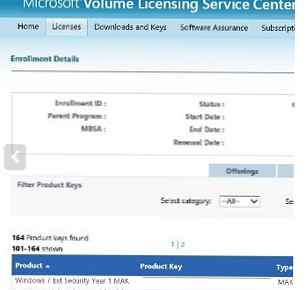
Отриманий ESU ключ для Windows 7 потрібно встановити на клієнті:
slmgr / ipk
Перевіримо статус активації:
slmgr / dlv
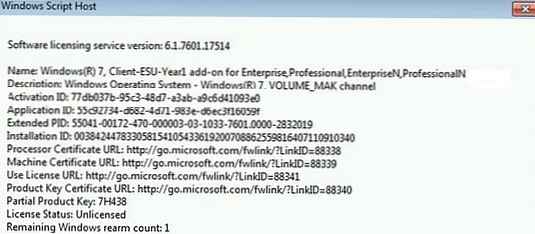
Зверніть увагу, що тип ліцензії змінився на Windows (R) 7, Client-ESU-Year1 add-on for Enterprise, Professional.
Активуйте вашу підписку ESU за значенням Activation ID:
slmgr / ato
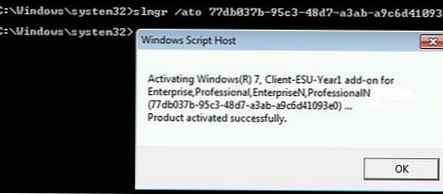
Використовуються такі ID активації:
Windows 7 SP1:
- 1 рік - 77db037b-95c3-48d7-a3ab-a9c6d41093e0
- 2 рік - 0e00c25d-8795-4fb7-9572-3803d91b6880
- 3 рік - 4220f546-f522-46df-8202-4d07afd26454
Windows Server 2008 R2
- 1 рік - 553673ed-6ddf-419c-a153-b760283472fd
- 2 рік - 04fa0286-fa74-401e-bbe9-fbfbb158010d
- 3 рік - 16c08c85-0c8b-4009-9b2b-f1f7319e45f9
Для управління ключами ESU на клієнтах зручно використовувати Volume Activation Management Tool (VAMT).
Щоб переконається, що ваші комп'ютери з Windows 7 можуть отримувати оновлення в рамках програми Extended Security Updates, потрібно завантажити і встановити оновлення KB4528069 з Microsoft Update Catalog (http://www.catalog.update.microsoft.com/Search.aspx?q=KB4528069). Це тестове оновлення можна спробувати встановити у вашому середовищі для перевірки готовності отримувати оновлення Windows 7 за програмою ESU після дати закінчення розширеної підтримай.
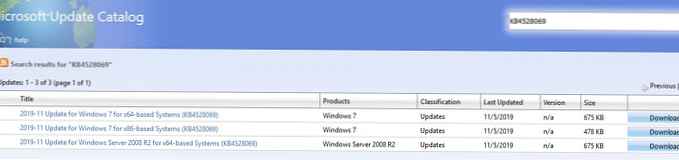
Після активації підписки ESU на клієнті ви можете використовувати раніше використовувану стратегію установки оновлень - Windows Update, WSUS, SCCM або будь-яке інше засіб поширення поновлення.
Обхід підписки Extended Security Updates і полуеніе оновлень в Windows 7
В Інтернеті вже з'явилися інструкції, що описують спосіб обійти захист ESU безкоштовно отримувати оновлення безпеки для Windows 7 після січня 2020 (https://forums.mydigitallife.net/threads/bypass-windows-7-extended-security-updates-eligibility.80606 /).
За заявами автора даний bat файл дозволив автоматично отримати і встановити тестове оновлення ESU (чи працюватиме цей спосіб після січня 2020 рік - не зрозуміло).
Можна протестувати отримання цього оновлення так:
- Перевірити чи встановити звинувачення для підтримки SHA2: KB4490628 і KB4474419;
- Встановити останнє оновлення стека: KB4531786;
- Встановити BypassESU;
- Встановити тестове оновлення ESU - KB











